如何拍摄和拼接夜景全景图

具有银河系拱门的全景照片已成为黑暗天空位置的标志。“全景镜头”拍摄起来很容易,但是将它们缝合在一起可能会带来挑战。这是我的技巧和技巧。
我的教程对我在电子书中提供的更广泛的信息进行了补充。在这里,我将逐步介绍从简单到更复杂的全景图的技术,首先介绍基本的拍摄方法,然后回顾用于处理和拼接全景图的工作流程。
哪种软件效果最好取决于全景图的段数,甚至取决于所用镜头的焦距。
第1部分-拍摄
您需要什么设备?
夜景全景不需要更多的设备即可拍摄夜空。对于银河系场景,您需要快速的镜头和坚固的三脚架,但是任何出色的数码单反相机或无反光镜相机都可以。

带有刻度的三脚架头是必不可少的。在这里,它坐在一个带有气泡水平仪的水平仪头上,这使相机水平仪变得很容易。L型支架可让相机直接在垂直轴上方旋转,在人像模式下拍摄时非常方便,例如此处配备了15毫米全画幅鱼眼镜头,这是水平至天顶全景的一种选择。这里的三脚架配件是由Acratech制造的。
三脚架头可以是球头,也可以是三轴头,但水平轴应标有度标。这使您可以以正确且一致的角度从一个片段到另一个片段移动摄像机。我认为这是必不可少的。
您不需要的是特殊的且通常价格昂贵的全景云台。它们使相机绕镜头内部的所谓“节点”旋转,从而避免了视差移动,因为视差移动可能使对齐和拼接相邻的镜架变得困难。当拍摄室内或任何靠近相机的内容丰富的场景时,视差移动无疑是一个需要考虑的问题。但是,在大多数夜景中,我们的场景内容距离足够远,因此视差根本就不是问题。
虽然不是必须的,但我发现找平基地有很大的方便。如上所示,这种专用的球头位于通常的三脚架头下方,可以很容易地将主头调平。通过反复尝试调整三脚架腿的长度,消除了所有麻烦。
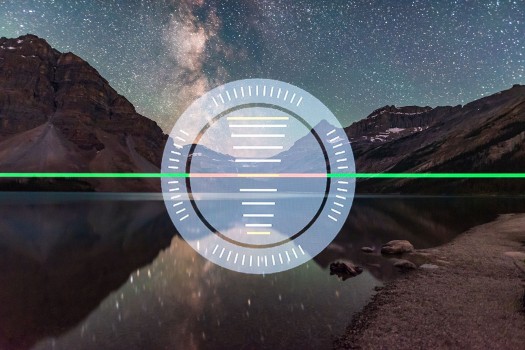
现在,大多数摄像机都内置有一个电子水准仪,可用于确保全景图最终不会倾斜。 这是从佳能6D MkII。
然后,要对摄像机本身进行水平调节,我现在在大多数摄像机中都使用了电子水平仪。或者,如果您的相机缺少该功能,则可以将夹在相机热靴中的气泡水平仪工作。
拥有相机水平至关重要。当然,它可以倾斜,但不能左右倾斜。如果不是水平的,则整个全景图将偏离边界,需要在处理过程中进行过多的拉直和修剪,否则地平线将在最终针迹中上下波动,这可能会导致部分场景丢失。
注意:单击或点击全景图像以打开高分辨率版本以进行仔细检查。

为了捕捉这张全景图,我在尼康D750上安装了西格玛14毫米镜头,并以竖向方向安装了上面所示的齿轮,以45°的角度拍摄了八段,每段分别以f / 2和ISO 3200拍摄13秒。与Adobe Camera Raw一起使用。极光位于左侧,而猎户座和冬季银河系位于右侧。
拍摄地平线全景
尽管您可能只想看到横跨整个天空的全景图,但我建议您更简单一些,全景图仅占360°地平线的一部分,而仅占天空180°的一部分。这些“局部全景图”非常适合极光(上方)或夜光云(下方),或仅捕获银河系核心的景观。
所有全景图成功的关键是重叠。片段应重叠30%到50%,从而使拼接软件可以使用相邻帧共有的内容来对齐片段。与某些用户相反,我从来没有发现重叠过多的问题,即相同的内容存在于多个帧中。

NLC中的夜光云是很好的全景拍摄对象。我于2019年6月19日使用ISO 400的Sony a7III相机和f / 2的Sigma 50mm镜头拍摄了这组显示,用Adobe Camera Raw缝合了六个部分
举一个实际的例子,假设您使用全画幅相机上的24mm镜头或裁剪相机上的16mm镜头进行拍摄。两种组合都在大约80°的框架的长尺寸和大约55°的框架的短尺寸上产生视场。
这意味着,如果您以“横向”方向拍摄相机,则在各段之间以40°角度平移相机会产生50%的大量重叠。如果您通过从左向右旋转全景图,则每个分段的左半部分将包含与上一个分段的右半部分相同的内容。
提示:我的习惯是始终从左到右拍摄,因为当我在Lightroom或Adobe Bridge等浏览器程序中查看片段时,它们以正确的顺序彼此相邻,并且图像按时间顺序排列(从第一到第二)我通常更喜欢一组中的最后一张图片)。但是,无论您旋转相机的哪个方向,拼接都将起作用。
在一个24mm镜头和一个横向照相机的示例中,您可以以45°或50°的间距旋转并产生足够的重叠。但是,将相机旋转15度的倍数通常是最方便的,因为三脚架云台通常会以5度的增量逐渐加刻度,并每15度或30度进行标记。
有些将具有较粗糙的标记,甚至可能没有标记。如果是这样,请确定每个增量代表什么,然后注意以可提供足够重叠的量一致地移动摄像机。

并非所有全景都必须是银河系。当捕获的月亮在阴影中升起时,这捕获了地球蓝色阴影在东部天空中席卷而来的弧线。这是一个由7个部分组成的单层全景,带有20毫米Sigma镜头和ISO 100的尼康D750。
为了在仍然构图大量前景的同时最大程度地覆盖天空,通常的做法是使用相机纵向拍摄全景照片。这为每个帧提供了更多的垂直但水平的覆盖范围。在这种情况下,为了与24mm镜头充分重叠并以30°的间隔拍摄全画幅相机。
提示:拍摄局部全景时,例如仅向南拍摄银河,或向北拍摄北极光,我的做法是始终拍摄主场景左侧和右侧的一段。拍摄比您需要的更多。缝合时这些末端片段可能会变形,但是如果它们不包含必需的内容,则可以毫无损失地裁剪掉它们,从而使您的主场景干净整洁。
使用更长的镜头(例如50毫米(或裁剪的相机为35毫米))拍摄时,最终全景照片中的分辨率会更高,但是除非您拍摄多级,否则您的天空覆盖率会大大降低,如下所述。您还必须以15°到20°的间隔拍摄更多的片段,从而花费更长的时间来完成拍摄。

并非所有全景图都必须在黑暗的天空下拍摄或包含360°。月光照亮了班夫国家公园著名的莫兰特曲线,猎户座落在大陆分水岭的山顶上,火车在三月的夜晚向东行驶。这是12个片段的全景图,每个片段均配有24mm Sigma镜头和纵向的Nikon D750,并用PTGui缝制。
随着片段数量的增加,快速拍摄变得越来越重要,这是为了最大程度地减少天空从片段到片段的移动,并在每次曝光本身期间帮助进行拼接。请记住,天空似乎是从东向西转向,但地面并非如此。因此,长时间的拍摄可能会在以后导致问题,因为拼接软件会尝试在固定的地面或移动的恒星上对齐。
如我上面所示,在月光下的夜晚,全景比较容易,因为曝光时间很短。

一个没有月亮在五月初的夜晚是完美的银河系拱过干岛布法罗跳转阿尔伯塔荒地全景。这是一个三层的多层全景,每层7个分段,使用20mm Sigma Art镜头和Nikon D750(在ISO 6400下)的f / 2曝光时间为30秒。
在漆黑无月的夜晚拍摄的银河系全景照片更难。它们需要快速的光圈(f / 2至f / 2.8)和高ISO(ISO 3200至6400),以使每次曝光的时间不超过30至40秒。
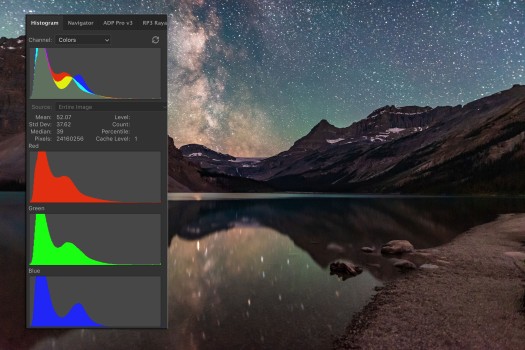
曝光通过曝光使阴影直方图向右移动,而不是向左猛击,从而将阴影中的噪声降至最低。曝光不足是新手夜景摄影师最普遍的基本罪过。
噪声生活在黑暗的前景中,因此我发现最好还是过度曝光,以确保对地面足够的曝光,即使这意味着天空很明亮并且星星也略微落后。这是我在电子书中详细主张的“向右敞开”的哲学。
高级用户可以尝试两种方式进行拍摄:一种是在低ISO且固定地面长时间曝光的情况下拍摄,另一种是在较高ISO且动态天空较短曝光的情况下拍摄。但是组装这样的套件需要在Photoshop中进行一些巧妙的工作才能对齐和遮盖两个缝合的全景图。这里没有一个例子是“两次曝光”。
拍摄360°全景图

虽然覆盖了360°方位角,但从2018年7月开始的全景只是向天空的一半倾斜,以捕捉南侧的银河系核心和北侧的冬至暮光。这是一个10段的全景图,每段30秒在f / 2时使用Sigma 24mm Art镜头,在ISO 6400下使用NikonD750。AdobeCamera Raw可以很好地进行拼接。
如上所述,完整的360°全景图比部分全景图要求更高。在这里,我发现最好以摄像机对准天极(北半球的北部或南半球的南部)开始序列。这样一来,随时间推移移动幅度最小的天空区域便位于全景图的两端,这又使软件更易于对齐线段,使两端在时间上相距最远,在空间上会合。
在我们的24mm镜头示例中,以45°的间隔覆盖整个360°场景拍摄将需要至少八张图像(8 x 45 = 360)。我在上面用了10。将同一镜头与相机纵向使用时,至少需要12个片段才能覆盖整个360°风景。
360°x 180°全景拍摄

从地平线以下的地面到天顶高架的360°全景图仍然要求更高,这些全景图涵盖了整个天空。以上是一个例子。
要用单行图像做到这一点,需要在全画幅相机上使用非常宽的14mm直线透镜以纵向拍摄。该组合在传感器的长尺寸范围内具有约100°的视场。
听起来很慷慨,但是在90°的高度到达顶点时,意味着沿框架的底部仅包含一小部分景观。
为了提供更大的视野以获取更大的视野,我在全画幅相机上使用了全画幅鱼眼镜头,例如佳能的旧15mm镜头(如上图所示)或Rokinon的12mm。即使是圆形鱼眼也可以使用,例如全画幅相机上为8mm或裁剪相机上为4.5mm。
所有这些鱼眼镜头都会产生弯曲的视线,但它们会覆盖广阔的天空,从而可以在到达远处的天顶时包含很多前景。常规的全景图装配程序不适用于如此宽泛和变形的部分,但是下面描述的专用程序可以使用。
拍摄多层全景

的弓湖夏季银河系在2018年7月完美的夜晚在班夫(Banff)标志性的弓湖上拱形。这是一个使用PTGui的针脚,分为三层,每层7段,配备20mm Sigma镜头和尼康D750,并带有Genie Mini自动执行水平摇摄和快门释放,如上所示。每帧在f / 2和ISO 6400时为30秒。我使用相同的设置来测试下面描述的程序。
“全天候”全景图的另一种技术是拍摄多层图像:首先,下面一行覆盖地面并向上延伸到天空的一半,然后是上面一行,仅覆盖顶部的天空。
诀窍是确保水平和垂直方向都有足够的重叠。如果相机横向放置,则对于全画幅相机将需要20mm镜头,对于裁剪相机则需要14mm镜头。两种组合都可以覆盖整个天空以及两层前景,尽管我通常会拍摄三层,但要确保!
使用更长的镜头拍摄可为广告牌大小的“千兆镜头”爆炸提供令人难以置信的分辨率,但将需要拍摄三个(如果不是更多的话)三层,每层都有很多细分。这开始成为手动完成的琐事。拍摄多层全景照片时,某些电动辅助确实会有所帮助。
自动进行平移拍摄
专用的全景拍摄者可能希望查看GigaPan Epic型号或iOptron iPano(如下所示)之类的设备,价格在800至1000美元之间。

iOptron iPano自动执行所有拍摄和移动操作,即使是最复杂的全景图也易于拍摄。它也可以用于两轴运动控制延时。
我已经测试了后者,并且效果很好。您可以在镜头中进行编程,重叠和所需的角度扫描。iPano可以计算出需要多少段和层,并自动进行拍摄,在编程期间触发快门,然后移至新位置,再次触发,依此类推。我毫不费力地拍摄了四层全景图,并取得了巨大的成功。
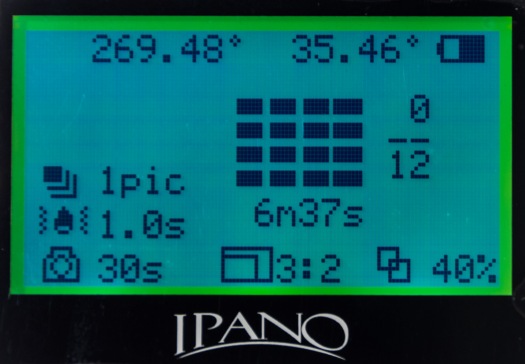
iPano的机载屏幕提供了用于设置拍摄的所有菜单和选项。此屏幕显示此多层全景图需要6分37秒才能完成。
但是,这些设备通常比我想在野外闲逛的设备更大,更重。
取而代之的是,我使用的是SYRP的原始Genie Mini(下图),这是一台售价250美元的设备,主要用于拍摄运动控制延时。但是,对Genie进行编程的无线应用程序还具有全景功能,该功能可以在两次曝光之间自动使相机水平摆动,再次基于输入的镜头,重叠和角度扫描。刚推出的Genie Mini II与此类似,但是具有更多的相机控制功能。

是自动拍摄的低成本选择,还提供延时运动控制。在这里,我展示了它的顶部有一个传统的3轴头,用于手动移动摄像机的高度以用于多层全景,而Mini则负责水平运动和曝光。
虽然将两个Genie Minis组合在一起也可以进行垂直运动编程,但我一直在Mini顶上仅使用一个常规的三脚架头手动在每个水平层之间垂直移动相机。我觉得从一个层级到另一个层级所需的一两个动作并不费力以至于无法手动完成,我希望保持我的现场装备紧凑且易于使用。
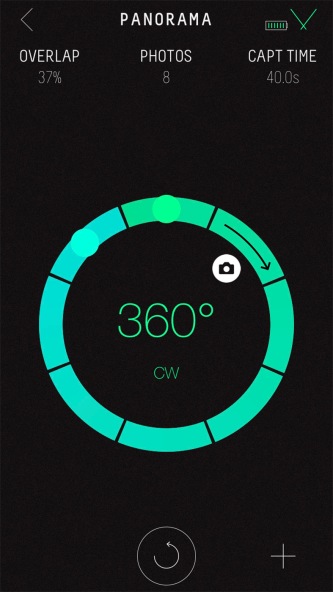
原始Genie应用程序(Apple iOS或Android)通过蓝牙连接到Genie。该屏幕显示了为20mm镜头编程的360°全景图,重叠率为37%,需要八段。每移动40秒,百叶窗就会闪光。
Genie Mini(现在已由Mini II取代)效果很好,我强烈推荐它,即使全景照片是您唯一的兴趣。但是,它也是市场上用于延时工作的最佳但价格最实惠的单轴运动控制设备之一。
何时拍摄银河系
尽管正确的装备和技术很重要,但在错误的夜晚出门,您将无法捕捉到银河系,这是您可能希望获得的巨大拱门。
在北半球,银河系从7月下旬到10月的整个晚上都直接在头顶拱起。这对于球形鱼眼全景图来说很好,但是在矩形图像中,当银河系在头顶上方时,它会在最终全景图的顶部拉伸并变形。 例如,在上方的“弓湖之夜” 全景图中,我裁剪了大部分失真的内容。

我于2018年6月上旬捕捉到了夏天银河系的360°全景,拱形在艾伯塔省南部石写省立公园的砂岩地层。每年的那个时候,银河系仍局限于东部天空。这是一张21页全景图,分为三层,每层七个面板,在Genie Mini上使用Nikon D750和Sigma 20mm Art镜头拍摄,每个部分在f / 2和ISO 6400时为30秒。
因此,银河系拱门的黄金季节是在银河系攀升到头顶之前,而仍然像上面那样穿越东部天空。那是从三月到七月初的无月之夜,五月和六月最适合在晚上捕捉,而不必像初春那样一直等到天亮。
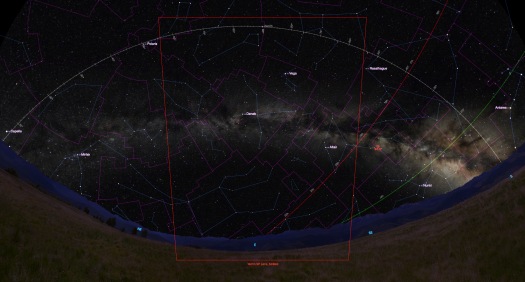
我经常使用Starry Night™(此处显示)来模拟所需位置和日期的天空,预览银河系出现的时间和地点以及它的移动方式。红色框显示的是纵向14mm直角镜头的视场,显示范围从天顶(顶部)到地平线以下。
提示:弄清楚银河系出现的时间和地点的最佳方法是使用桌面天象仪程序,例如Starry Night或Sky Safari 或免费的Stellarium。所有人都可以真实地描绘出您的位置和日期的银河系。然后,您可以逐步检查时间,以使用程序提供的“视场”指示器查看银河系将如何在夜间移动,以及如何与相机和镜头组合进行取景。

2017年4月的360°全景捕捉了澳大利亚新南威尔士州Coonabarabran附近OzSky明星派对上银河系的弧线。这是8个片段,在佳能6D上纵向安装Rokinon 14mm镜头时,在ISO 6400和f / 2.5下每30秒拍摄一次,并用PTGui缝制。
在南半球拍摄时,我喜欢4月至6月这段时期,以捕捉南部银河系的掠影和深夜升起的银河系核心。相比之下,在7月和8月的南半球冬季,银河系中心会在晚上直接在头顶发光,可以肯定,这是一种壮观的景象,但是除了球形或鱼眼场景外,很难在全景中捕捉到。

这张360°全景镜头以14毫米Sigma镜头和尼康D750纵向拍摄,单层拍摄,捕捉了阿尔伯塔省恐龙公园初冬时分,冬季银河系在西部天空上的拱形。全景照片中还笼罩着微弱的十二生肖之光。这是使用PTGui的12针针迹,在f / 2.8和ISO 4000情况下每30秒缝一次。
就是说,我总是喜欢为常常被不幸地忽视的冬天的银河系(对于那些“下层”的人来说,夏天的银河系)说一个好话。虽然没有人马座的银河系核心奇观,但“其他”银河系也有其吸引力,例如猎户座和金牛座。一月到三月,将银河系成矩形的拱形全景图的最佳月份为1月至3月。 十二宫之光在那个季节可以是一个额外的奖励。
提示:始终拍摄原始文件以获得最大的动态范围,并可以灵活地恢复高光和阴影中的细节。即便如此,每个细分市场也必须在该领域进行充分的宣传和重点关注。
而且,除非您要进行“两次通过”两次曝光,否则请始终使用相同的曝光设置来拍摄每个片段。这对于诸如黄昏或月光下的明亮天空场景尤为重要。改变曝光量,接缝处可能会出现难看的条纹。
没有比回到家仅仅发现一个或多个片段丢失,聚焦不清晰或曝光不良而破坏场景的方法更糟糕的了。
第2部分-缝合
展开全景图细分
拥有全景片段后,下一步就是开发和组装它们。对于我的工作流程,从其组成部分组装全景图的过程始于相同地开发这些部分中的每一个。
注意:单击或点击软件屏幕快照上的以打开高分辨率版本以进行仔细检查。
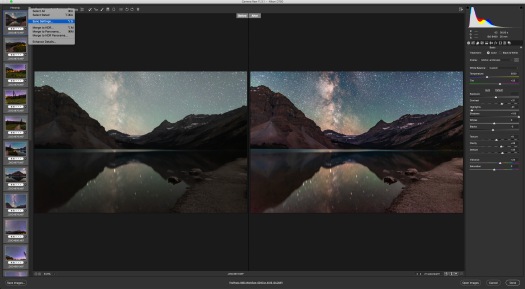
这显示了在Adobe Camera Raw的“基本”面板中应用开发设置之前(左侧)和之后的多层示例的一部分。通过选择所有图像,“同步设置”命令(在左上方)会将一个图像的设置应用于其余图像。
我喜欢在工作流程的第一阶段尽可能全面地开发每个片段的原始文件,应用降噪,色彩校正,对比度调整,阴影和高光恢复,以及可以使银河系形成的任何特殊设置(例如除雾和清晰度)流行音乐。
我还将镜头校正应用于每个原始图像。尽管有些人认为这样做会在以后产生缝合问题,但我从未发现过。我喜欢在拼接时使每个帧的渐晕和失真最小。我在Adobe Bridge中使用Adobe Camera Raw,但是Lightroom Classic具有相同的功能。
在此阶段,还有其他一些原始开发人员可以很好地工作。在我进行的其他测试中,Capture One 和DxO PhotoLab 在夜景上产生了很好的效果。有关软件选择的更多信息,请参见2017年我的博客。
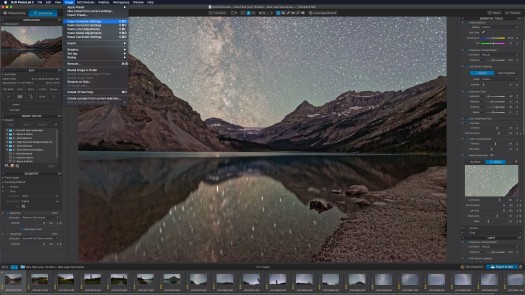
在与Adobe竞争的众多程序中,DxO PhotoLab在开发原始文件方面做得很好,能够将设置从一个图像复制并粘贴到多个图像。它具有出色的降噪和阴影细节恢复功能。但是,它无法对图像进行分层。
关键是通常通过处理一个段,然后将其设置复制并粘贴到一组中的所有其他文件,来相同地开发每个原始文件。并非所有原始开发人员都具有此“复印设置”功能。例如,Affinity Photo不会。它可以替代基于Photoshop的基于图层的编辑器,效果很好,但其原始开发的“ Persona”功能还很粗糙。
虽然全景拼接软件将应用校正以平滑图像之间的差异,但我发现最好确保在原始阶段,亮度,对比度和色彩校正的所有部分看起来尽可能相似。
请注意,在致力于夜景成像的社交媒体组和聊天室中,关于如何处理和拼接全景图以及为什么有些无法正常工作的神话和错误信息比比皆是。某个全景相片有问题的人会问为什么,并从好心的助手那里得到十个不同的答案,其中大多数都是错误的!
拼接简单全景图
例如,如果您的细分受众群合并得不好,则可能不是因为您需要使用全景云台(一种经常听到的建议)。我从来没有做。问题通常是缺乏足够的重叠。也许图像内容在帧与帧之间移动太多,这是因为摄影师花了太长时间才拍摄了布景。
或者,即使快速拍摄的片段确实有很多重叠,如果相邻的片段包含无特征的内容或变化的内容(例如起伏不定的片段,没有可识别的“地标”供软件锁定),则拼接软件仍然会感到困惑。
但是,主要问题是由于使用的软件无法满足任务要求。当尝试拼接一组要求更高的片段时,在简单全景图上运行良好的程序(如下面的三个示例所示)将失败。
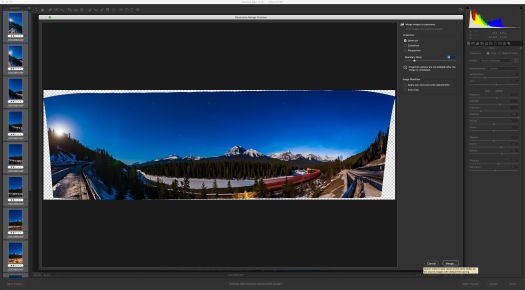
所有最新版本的Adobe Camera Raw中的全景功能(Lightroom Classic具有相同的功能)可以在简单的全景上完成出色的工作,例如月光下的Morant’s Curve全景相片,其神奇的“边界变形”选项使您可以填充框架而不会裁剪和丢失内容。
例如,对于使用20mm至50mm镜头拍摄的部分水平全景,我将使用Adobe Camera Raw(ACR)和Adobe Lightroom Classic内置的全景功能,以及适用于移动设备的Lightroom应用中的全景功能。如上所示,ACR可以做得很好,可以生成可以继续进行非破坏性编辑的原始DNG文件。到目前为止,这是最简单,最快的选择,也是我的首选。
另一个未在此处显示的选择是Photoshop中的Photomerge函数,该函数可生成分层和蒙版的主文件,并提供用于“内容感知”的缺失区域填充的选项。有时它可以在ACR遇到的全景情况下工作。
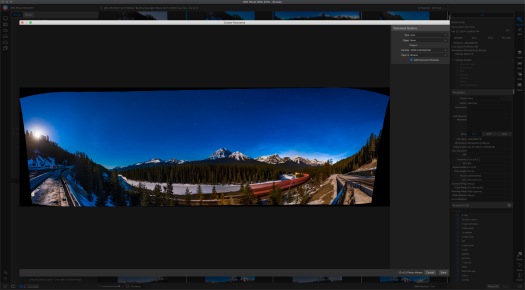
Adobe竞争对手ON1 PhotoRAW还提供了出色的全景拼接功能,该功能可以同时用于简单和许多多层全景图。即使将其导出为.PSD Photoshop文件,也可以提供平坦的结果。
两种流行的Adobe替代程序,即ON1 PhotoRAW (上)和上述Affinity Photo(下)均具有非常强大的全景拼接功能。
但是,在下面我与其他程序一起使用的苛刻的Bow Lake多层全景图测试这两个程序时,ON1 2019.5做得可以接受,而Affinity 1.7失败了。它在更简单的全景上效果最佳,例如使用24mm镜头的部分场景。
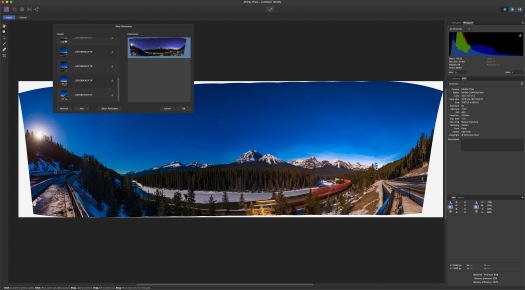
另一个争夺Adobe产品市场地位的程序是Affinity Photo。同样,它在简单的全景图上也做得很好,但在多层全景图上往往会失败。不能选择全景投影,也不能选择导出分层母版。
即使它们在拼接360°全景图时成功,但包括Adobe在内的通用编辑程序都没有提供选择最终场景构图的选项。您无法控制程序将场景结束的位置。
否则程序将失败,并产生这样的结果。
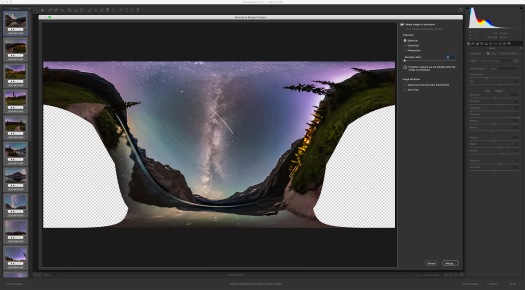
扔在的Adobe Camera Raw中多层全景图,你最终可能会与这种类型的无法挽救的结果。在这里,您必须转向专门的全景软件
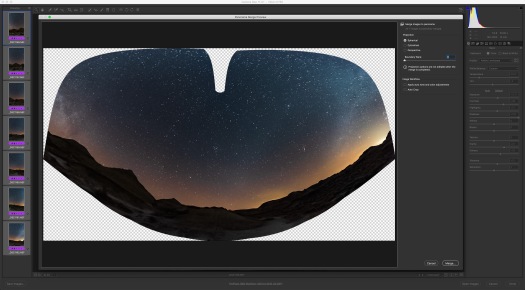
即使是单层全景镜头,但使用14mm直线(在这种情况下)或鱼眼镜头拍摄,也会通过ACR产生翘曲效果,而使用“边界翘曲”只能部分校正。
更糟糕的是,多层全景照片,或什至如上所示,甚至是用非常宽广的镜头拍摄的单层全景照片,通常都会完全迷惑您喜欢的编辑软件,它要么拒绝执行针迹,要么产生奇怪的结果。
一些摄影师试图通过图像扭曲滤镜进行大量的临时调整来纠正这种野蛮的失真。但是,如果您使用正确的软件开始,那是完全没有必要的。
拼接复杂全景图
当常规软件出现故障时,我将转向专用缝合程序PTGui,对于MacOS或Windows,该程序的价格为150美元。该名称来自“全景工具–图形用户界面”。

PTGui处理了您可以扔给它的全景图的复杂性,无论是单层还是多层(在此示例中),都提供了准确的预览,多种投影模式(这是“矩形”)以及快速拍摄的能力。在导出展平或分层的母版之前,先根据需要移动全景框以对其进行构图。
虽然PTGui可以从大多数相机读取原始文件,但它不会读取您使用Lightroom,Camera Raw或任何其他原始开发人员对这些文件所做的任何开发调整。
因此,我的工作流程是开发所有原始段,将它们导出为16位TIFF,然后将其导入PTGui。它可以检测使用哪个镜头拍摄图像,PTGui需要准确地拼接信息。如果使用手动镜头,则可以输入镜头焦距并自行输入(直线或鱼眼镜头)。
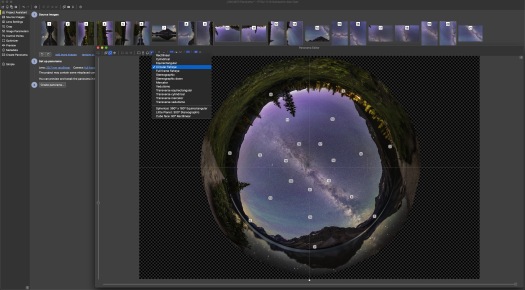
PTGui可以轻松地将同一组图像重新投影到其他地图投影中,在这种情况下,就像可以根据需要旋转的圆形鱼眼场景一样。
我在上面链接到我的电子书中包含有关使用PTGui的完整教程,但足以说明该程序通常在第一次且非常快速地完成了出色的工作。您可以随意拖动全景图以构图场景,并随意更改投影以创建矩形或球形格式的图像(如上所述),甚至可以看到看起来像是向下看的所谓的“小行星”投影太空中的场景。
有时PTGui会抱怨某些帧,要求您手动干预以在相邻帧中选择相同的恒星或地平线特征,以提供足够的匹配对齐点,直到满意为止。它的界面也有一些不足之处,基本的浮动窗口消失在其他大多数空白面板的后面。
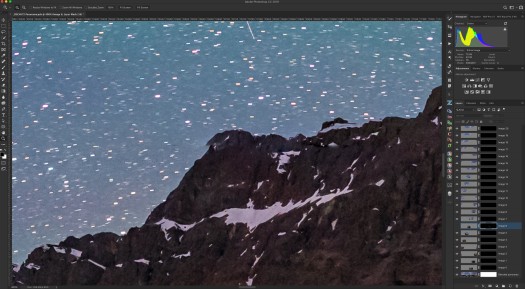
层级PTGui的层级输出会产生大量图像,但可以对遮罩进行精细调整(使用白色油漆刷)以校正不匹配现象,就像我们在山峰上看到的那样。
导出完成的全景图时,我通常选择将其导出为分层的16位Photoshop .PSD,或者在具有较大全景图的情况下导出为Photoshop .PSB“大”文档。
原因是在对准移动的恒星PTGui(实际上,所有程序)时,它们会沿水平线产生一些“断层线”,这需要手动触摸蒙版以清除不匹配的水平线内容,如上所示。尽管最好在Photoshop中完成此操作,但使用分层的蒙版母版使此操作很容易进行无损操作。
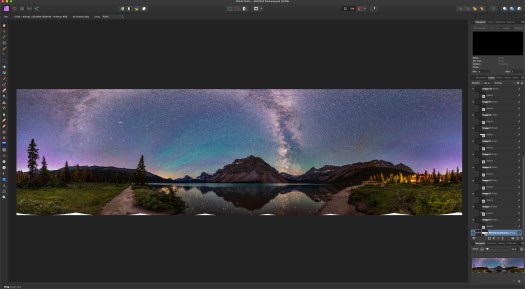
Affinity Photo是为数不多的非Adobe程序之一,可以打开较大的Photoshop .PSB文件并遵守图层要求,使它们和PTGui导出的蒙版保持完整。
但是,Affinity Photo(上方)也可以读取分层的.PSD和.PSB Photoshop文件,从而保留这些层。相比之下,ON1 PhotoRAW在导入分层Photoshop文件时会对其进行拼合,这是使该程序不能成为Photoshop真正替代品的一个缺陷。

通常的最后一步是压缩图像的长尺寸,以将其宽高比更改为更适合于发布的图像。但是,这样做会极大地扭曲银河系的大扫除。
一旦将360°全景图放入Photoshop之类的程序中,一些摄影师便喜欢水平“挤压”全景图以使其更加方形,以便于打印和发布。我不想这样做,因为它会使银河系看起来太高,扭曲,并且在我看来是丑陋的。但是每个人都有自己的风格。
您可以免费试用PTGui的有限试用版,但我认为作为全景爱好者的必备工具,值得付出这笔费用。
其他拼接选项
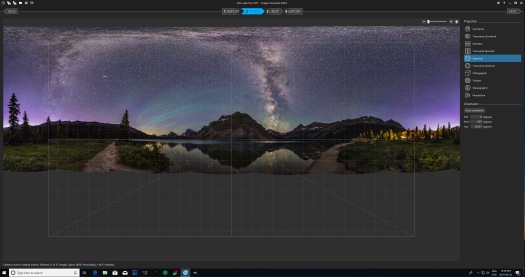
仅适用于Windows但没有Microsoft Research的Microsoft ICE图像合成编辑器进行拼接,在所有全景图上也表现出色(如本测试用例所做的那样),准确的拼接和预览,选择的投影,裁切和分层输出的选项。
但是,Windows用户也可以免费使用Microsoft Research提供的Image Composite Editor(ICE)。如我的测试三层全景图中所示,ICE在复杂的全景图上效果很好,具有简洁,用户友好的界面,提供了多种几何投影选择,并且可以将主文件的每个段导出到自己的图层上(如果有的话)所需,以供以后编辑。
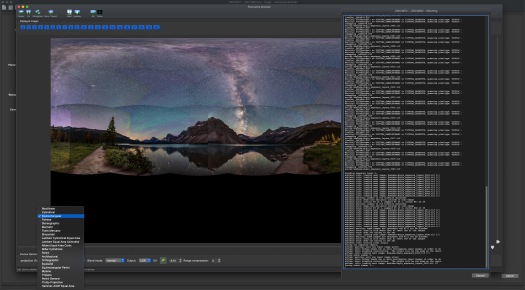
开源程序HugIn是免费的,但存在预览不准确,界面和工作流程复杂以及技术显示和功能的问题,只有程序员会喜欢。
免费的开源程序HugIn基于PTGui使用的相同的Panorama Tools根软件。但是,我发现HugIn的操作笨拙且过于技术化。它的导出过程是不可思议的,但仅呈现出平坦的图像。

在HugIn中,与PTGui和ICE一起工作的同一多层全景图的导出失败,因为缺少内容和景观的许多未对齐区域,很难将其固定在平坦的输出中。
在使用PTGui和ICE完美处理的三层21段全景图进行测试时,HugIn无法正确包含一个段。但是,它对于MacOS和Windows是免费的,因此价格合适,值得一试。

在夏天,银河系在头顶上方,球形投影通常最适合呈现您的眼睛所见的银河系,因为雄伟的光带从天顶到天顶穿过天顶。
现在,有了我们提供的一流工具,就可以创建细腻的夜空全景图,传达出银河系和夜空的威严,这是任何单一图像都无法做到的。玩得开心!
—艾伦(Alan),2019年6月25日/©2019艾伦·代尔(Alan Dyer)/ AmazingSky.com
